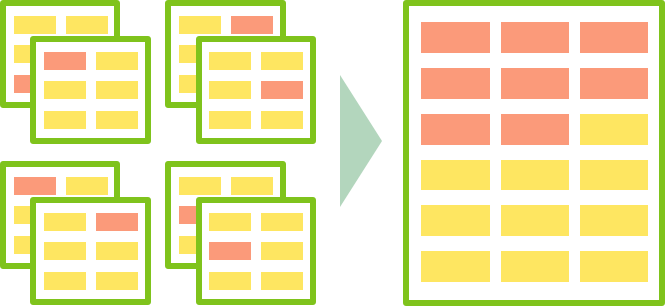シート存在有無の指定
ファイル作成日 特定セルの値
取り込み判断の条件を指定することが可能
複数セルの値や数式を組み合わせることが可能
動作環境
著作権
このプログラムの著作権は作者に帰属します。
ただしこのプログラムの使用によって生じた損害に関して、作者は一切の責任を負いません。
ダウンロード
購入先
「Excelbot」はシェアウェアです。Vectorのシェアレジにてライセンスキーの購入を行ってください。
銀行振り込みも可能です。その際は問い合わせフォームより連絡をお願いします。
領収書の発行も承っております。必要な場合は問い合わせフォームよりご連絡ください。

※上記は個人利用に限定された場合の金額です。商用利用(業務用途での利用、もしくは本ソフトを活用したビジネス)を希望される方は別途お問い合わせください。
アンインストール方法
コントロールパネル→アプリケーションの追加と削除より行ってください。
連絡先
support.softlab@webeve.net
試用制限
未登録の場合、利用できる項目は3つまでに制限されます。
更新履歴
- 2014/05/03
- Ver1.00:公開開始
利用方法
以下の手順でエクセルファイルのデータを抽出することができます。
取り込み設定を行う
- はじめに
- 共通設定、グループ設定、パターン設定、項目設定の順で行います。それぞれの意味は以下をご覧ください。
・グループ:出力ファイルの単位
・パターン:取り込み条件を設定する単位
・項目:抽出する項目の単位
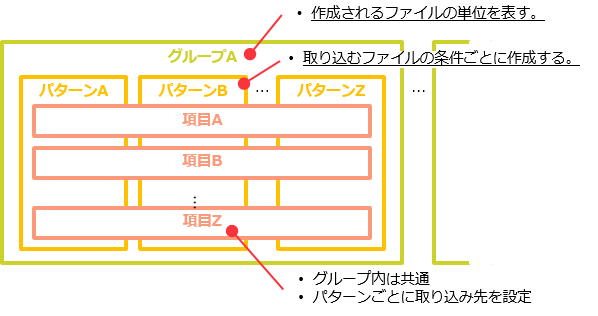
- 共通設定、グループ設定、パターン設定、項目設定の順で行います。それぞれの意味は以下をご覧ください。
- 共通設定
- 「基本設定」のタブから行います。
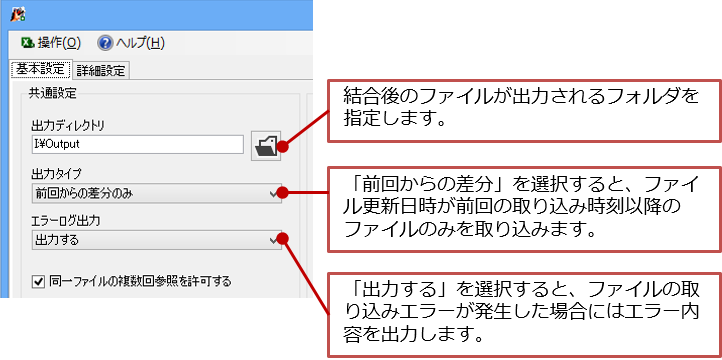
- 「基本設定」のタブから行います。
- グループ設定
- 「基本設定」タブを選択し、グループを追加します。続いて項目の追加を行います。
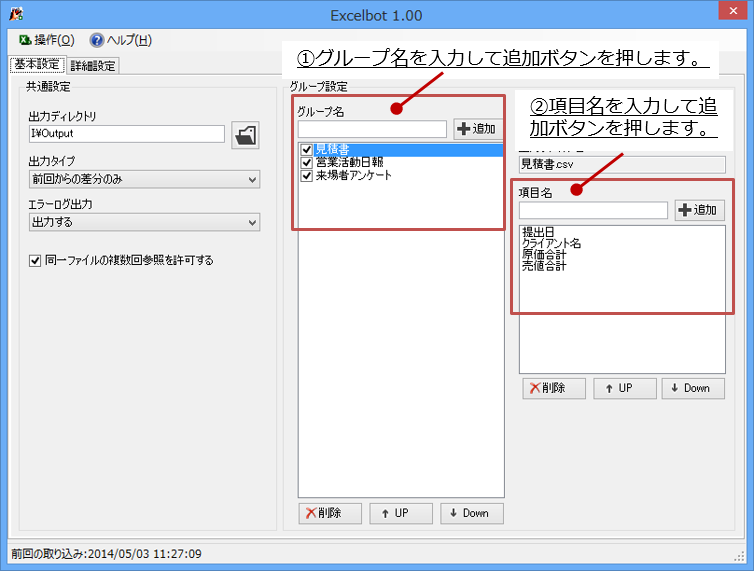
- 「基本設定」タブを選択し、グループを追加します。続いて項目の追加を行います。
- パターン設定
- 「詳細設定」タブを選択し、パターンを追加します。続いて、パターンの設定を行います。
テキストボックスがエラーになっている箇所は、入力が誤っています。修正を行ってください。
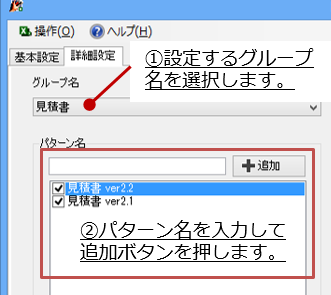
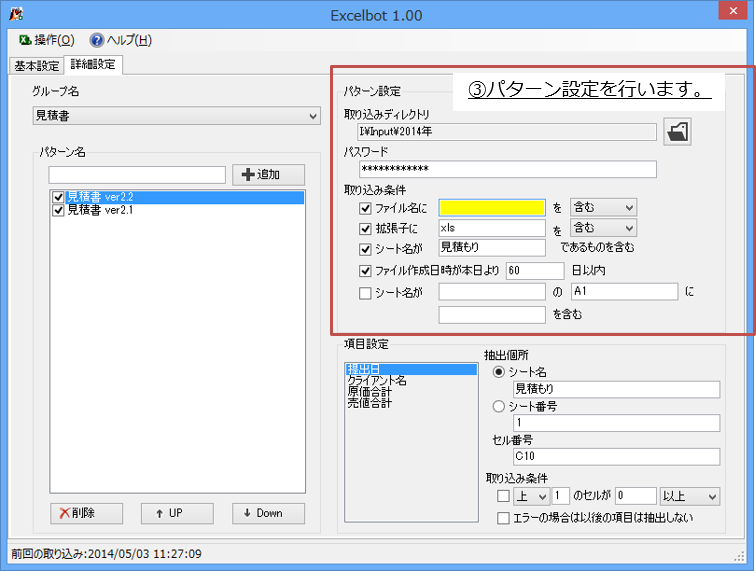
- 「詳細設定」タブを選択し、パターンを追加します。続いて、パターンの設定を行います。
- 項目設定
- 「詳細設定」タブを選択し、パターンを追加します。続いて、パターンの設定を行います。
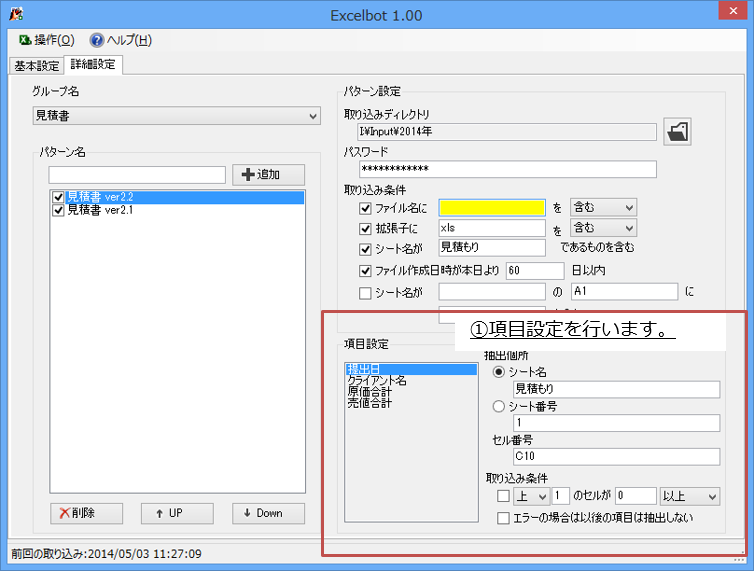
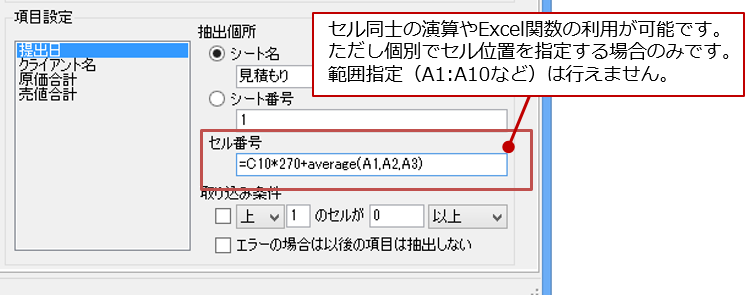
- 「詳細設定」タブを選択し、パターンを追加します。続いて、パターンの設定を行います。
実行する
- 「操作」->「データ取り込みの開始」で処理が実行されます。
※この時、チェックが外されているグループ、パターンは実行されません。

結果を確認する
-
「出力ディレクトリ」に設定した場所に、ファイルがCSVで出力されます。